2 načina za brisanje zgodovine brskanja po Amazonu
Miscellanea / / November 28, 2021
Amazon je trgovina za e-trgovino za milijone ljudi po vsem svetu, kar ji je pomagalo postati največje tržišče na internetu. Amazonove storitve so trenutno na voljo v sedemnajstih različnih državah, nove destinacije pa se nenehno dodajajo. Udobje nakupovanja s kavča v dnevni sobi in prejetja izdelka že naslednji dan ostaja neprimerljivo. Tudi ko nas bančni računi omejujejo pri nakupu česar koli, se redno pomikamo po neskončnem seznamu artiklov in seznamu želja za prihodnost. Amazon spremlja vsak izdelek, ki ga iščemo in si ogledamo (zgodovina brskanja), kar je lahko koristna funkcija, če se kdo kdaj želi vrniti in kupiti izdelek, ki ga je pozabil dodati na svoj seznam želja ali torbico.

Vsebina
- Kako počistiti zgodovino brskanja po Amazonu
- 1. način: počistite zgodovino brskanja po Amazonu z osebnim računalnikom
- 2. način: počistite zgodovino brskanja po Amazonu z uporabo mobilne aplikacije
Kako počistiti zgodovino brskanja po Amazonu
Če svoj račun Amazon delite s svojim ljubljenim ali drugim družinskim članom, boste morda morali včasih počistite zgodovino brskanja po računu, da ne pokvarite svojih prihodnjih darilnih načrtov ali se izognete zadregi pri nekaterih primerih. Amazon uporablja tudi podatke o brskanju za prikaz ciljanih oglasov, ki jim sledijo povsod po internetu. Ti oglasi lahko uporabnika dodatno zamikajo k hitremu nakupu ali ga prestrašijo zaradi internetne zasebnosti. Kakorkoli že, brisanje zgodovine brskanja, ki jo Amazon vzdržuje za vaš račun, je zelo preprosto in zahteva le nekaj klikov/dotikov.
1. način: počistite zgodovino brskanja po Amazonu z osebnim računalnikom
1. Odprto Amazon.com (spremenite razširitev domene glede na svojo državo) in se prijavite v svoj račun, če še niste.
2. Nekaj uporabnikov lahko neposredno dostopa do svoje zgodovine iskanja z začetnega zaslona Amazona s klikom na Zgodovina brskanja. Možnost bo prisotna v zgornjem levem kotu. Drugi bodo morali ubrati daljšo pot.
3. Če na začetnem zaslonu Amazona ne vidite možnosti Zgodovina brskanja, premaknite kazalec miške nad svoje ime (Pozdravljeni, ime Račun in seznami) in kliknite na Vaš račun s spustnega seznama.
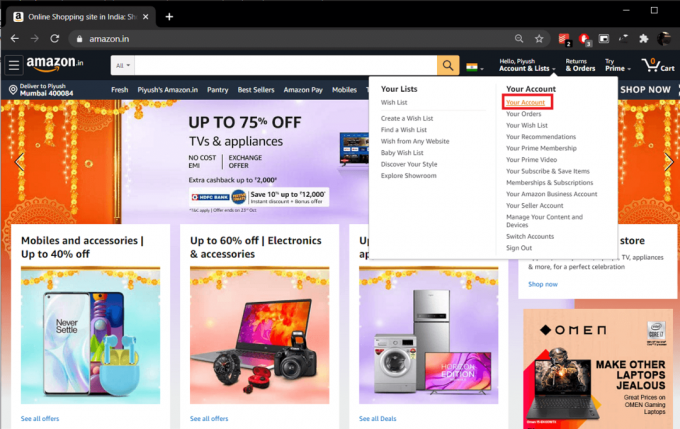
4. V zgornji menijski vrstici kliknite na vaš račun Amazon.in in kliknite na Vaša zgodovina brskanja na naslednjem zaslonu.
Opomba: Lahko pa tudi neposredno odprete naslednji URL – https://www.amazon.com/gp/history/cc vendar ne pozabite spremeniti razširitve domene. Na primer – indijski uporabniki bi morali spremeniti razširitev iz .com v .in in uporabniki v Združenem kraljestvu v .co.uk.
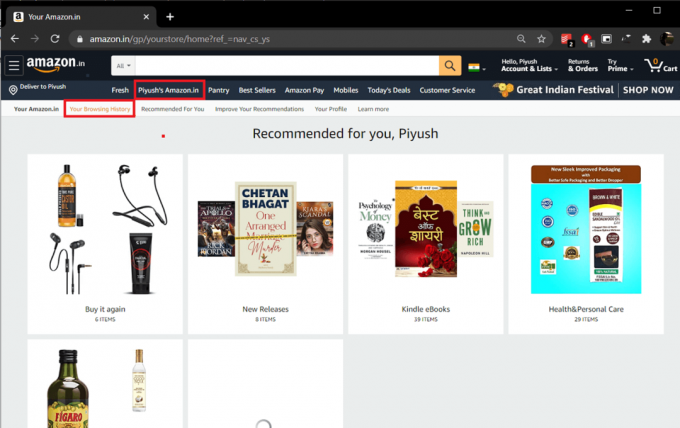
5. Tukaj lahko posamezno odstranite elemente iz zgodovine brskanja s klikom na Odstrani iz pogleda gumb pod vsakim elementom.

6. Če želite izbrisati celotno zgodovino brskanja, kliknite na Upravljaj zgodovino v zgornjem desnem kotu in izberite Odstrani vse elemente iz pogleda. Prikaže se pojavno okno, ki zahteva potrditev vašega dejanja, ponovno kliknite gumb Odstrani vse elemente iz pogleda.
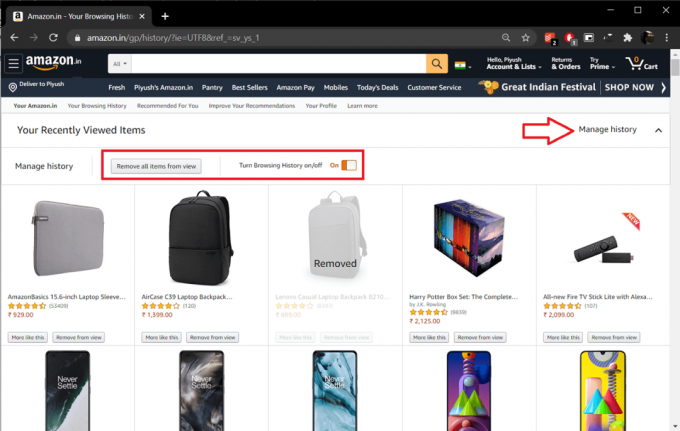
Amazonu lahko tudi onemogočite ohranjanje zavihka za predmete, po katerih brskate in iščete, tako da izklopite stikalo za vklop/izklop zgodovine brskanja. Če premaknete kazalec miške nad stikalo, se prikaže naslednje sporočilo Amazona – »Amazon lahko ohrani vašo zgodovino brskanja skrito. Ko izklopite zgodovino brskanja, ne bomo prikazali elementov, na katere kliknete, ali iskanj, ki jih izvedete v tej napravi.«
2. način: počistite zgodovino brskanja po Amazonu z uporabo mobilne aplikacije
1. Zaženite aplikacijo Amazon na svoji mobilni napravi in kliknite na tri vodoravne palice v zgornjem levem kotu. V drsnem meniju tapnite Vaš račun.
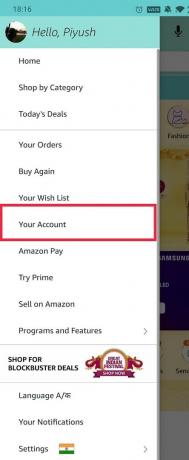
2. V razdelku Nastavitve računa tapnite Vaši nedavno ogledani predmeti.

3. Ogledane elemente lahko ponovno odstranite posamezno, tako da tapnete na Odstrani iz pogleda gumb.
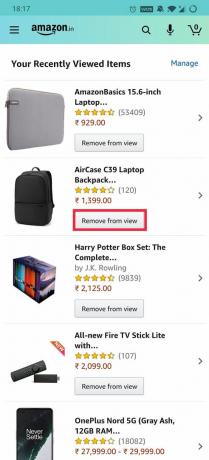
4. Če želite odstraniti vse elemente, kliknite na Upravljaj v zgornjem desnem kotu in na koncu tapnite na Izbriši zgodovino gumb. Preklopno stikalo na istem zaslonu vam omogoča vklop ali izklop zgodovine brskanja.
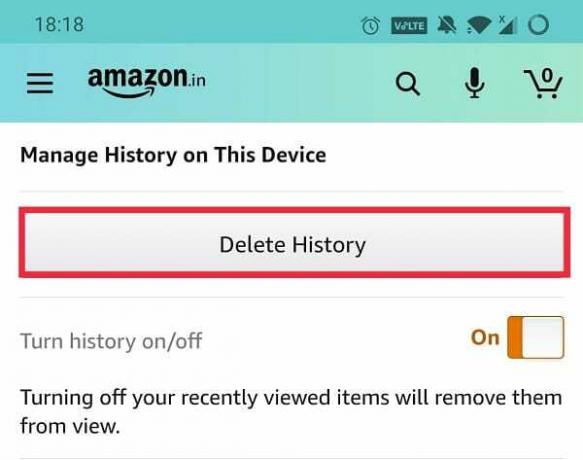
Priporočeno:
- 6 stvari, ki jih morate vedeti, preden kupite Amazon Fire TV Stick
- Kako najti arhivirana naročila na Amazonu
- Vodnik po korakih za brisanje računa Amazon
Tako bi lahko izbrisali zgodovino brskanja po Amazonu in se izognili, da bi vas ujeli pri iskanju darila ali nenavadnega predmeta ter preprečili, da bi spletno mesto pošiljalo mamljive ciljno usmerjene oglase.



